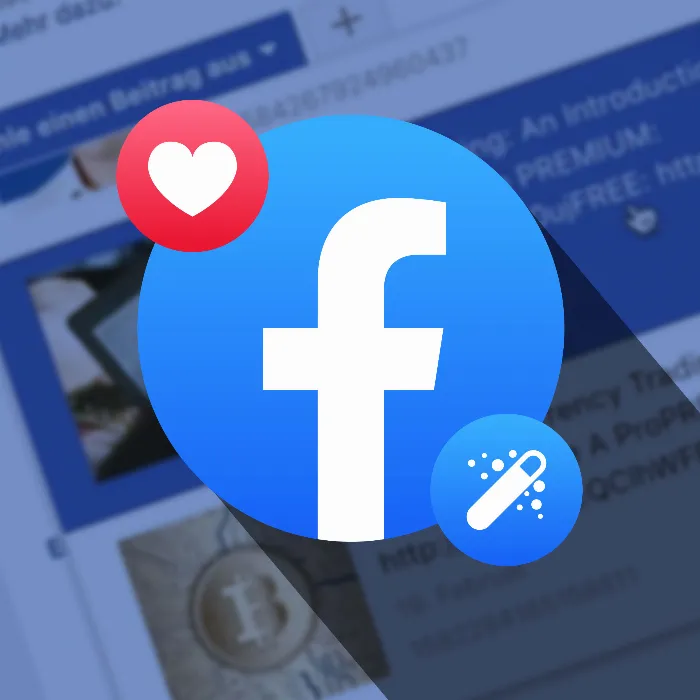Chatbots revolutionerar interaktionen mellan företag och kunder. De kan automatiskt svara på vanliga frågor, vilket väsentligt förenklar tidskrävande och kommunikationsintensiva processer. I denna guide visar jag dig hur du med plattformen Chatfuel kan skapa en professionell chatbot för din Facebook-sida – utan några programmeringskunskaper.
Viktigaste insikter
- Chatbots kan automatisera och effektivisera kundkommunikationen.
- Genom att använda Chatfuel kan du enkelt skapa en chatbot utan tekniska förkunskaper.
- Processen innefattar olika steg, inklusive skapandet av välkomstmeddelanden, automatiserade sekvenser och svar på vanliga frågor.
Steg-för-Steg Guide
1. Besök Chatfuel-plattformen
Börja med att besöka Chatfuels webbplats på chatfuel.com. På denna plattform kan du skapa och anpassa din chatbot.
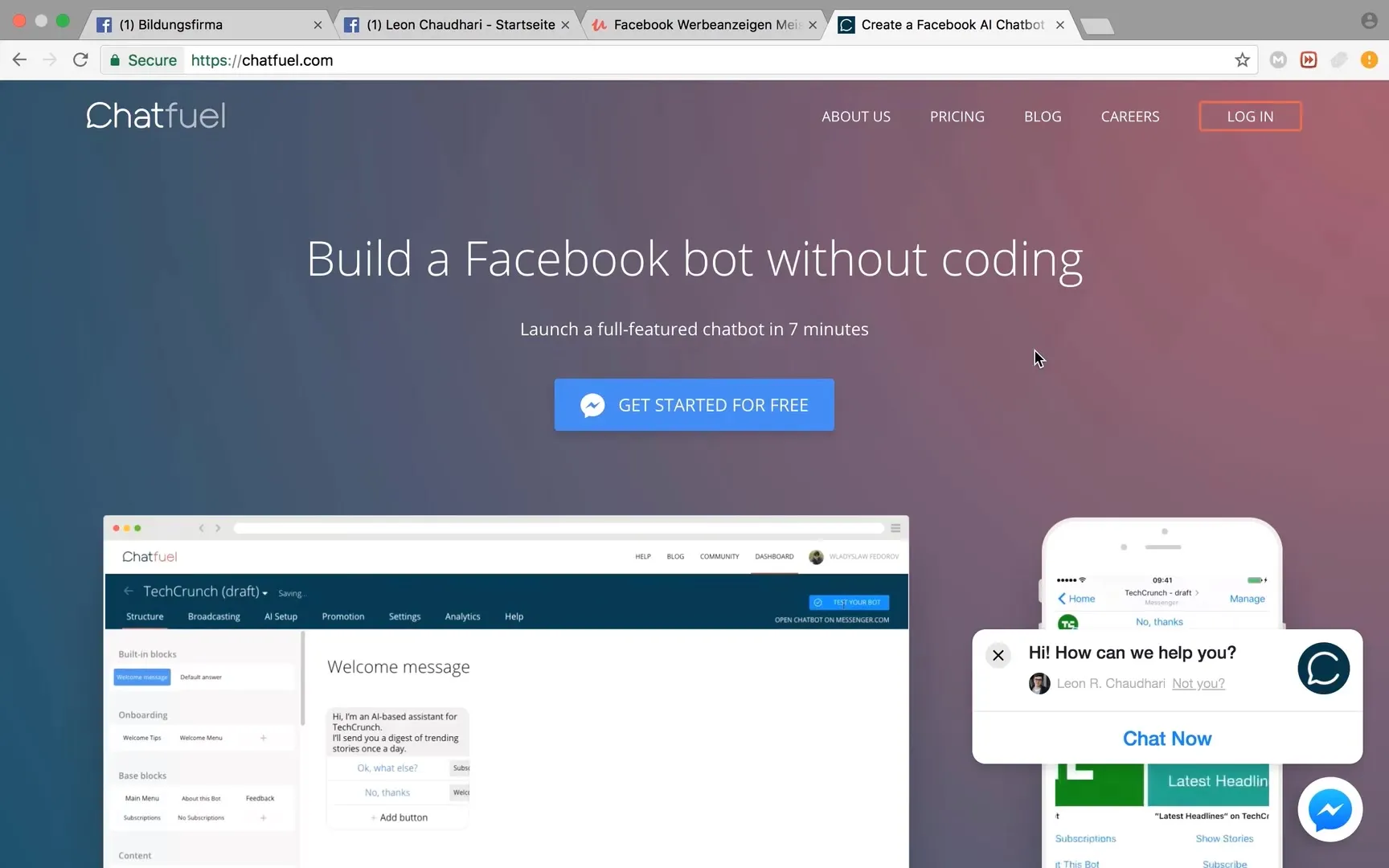
2. Registrering och Bot-skapande
Klicka på "Börja gratis". Du kan använda grundläggande funktioner från Chatfuel gratis, vilket är perfekt för att komma igång. Efter att du har valt det gratis alternativet kan du skapa en ny bot genom att klicka på "Skapa en ny bot".
3. Skapa ett Välkomstmeddelande
Det första meddelandet som din chatbot skickar är välkomstmeddelandet. Detta visas när en användare interagerar med botten. Klicka i meddelandefältet och skriv ett vänligt meddelande, som: "Hej [Namn]! Trevligt att du är här. Hur kan jag hjälpa dig?".
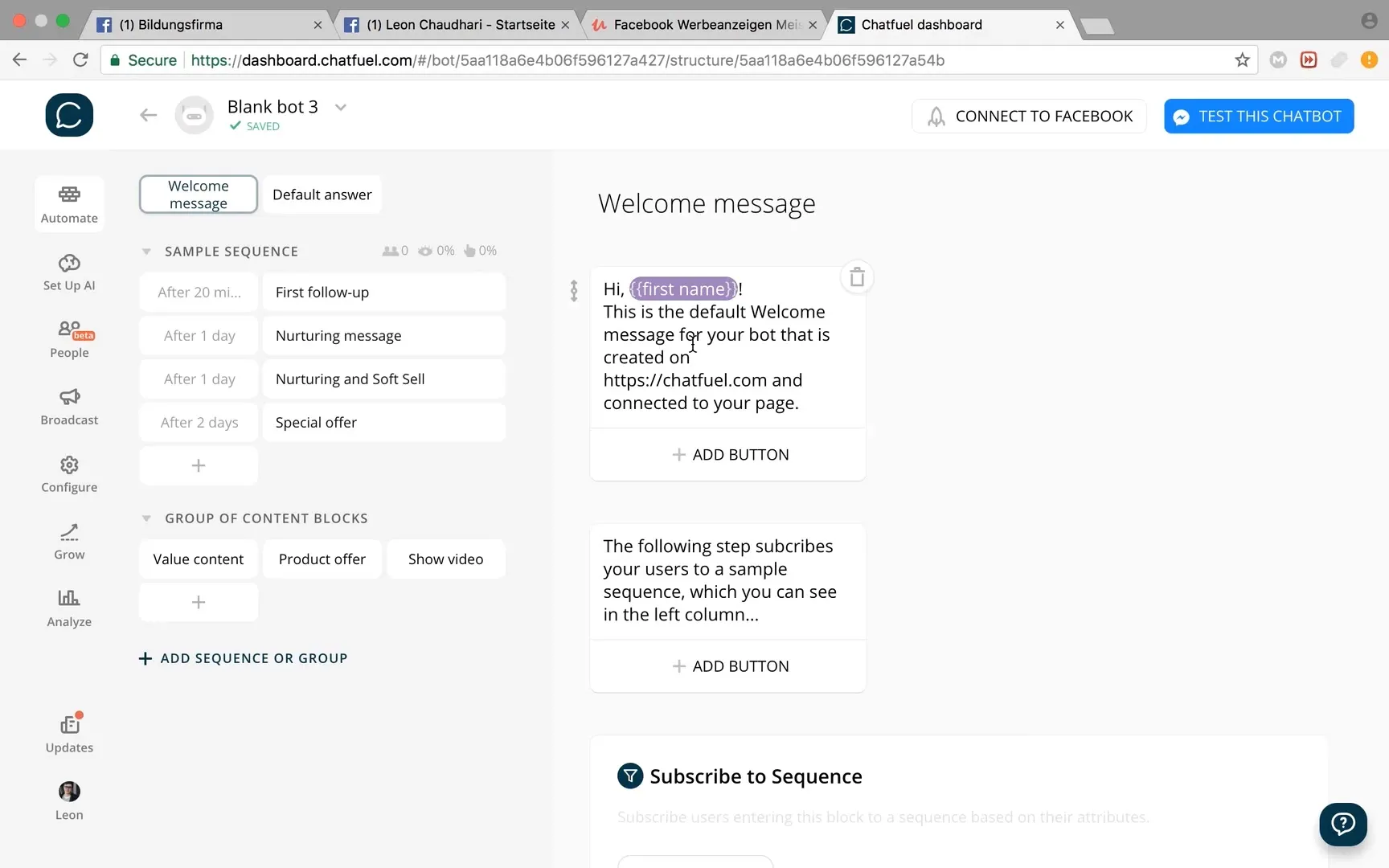
4. Konfigurera Automatiserade Meddelande-sekvenser
För att optimera interaktionen med dina användare kan du skapa automatiserade meddelande-sekvenser som skickas vid specifika tidpunkter. Du kan till exempel ställa in att ett första uppföljningsmeddelande ska skickas efter 20 minuter, följt av ytterligare meddelanden efter en dag eller två dagar.
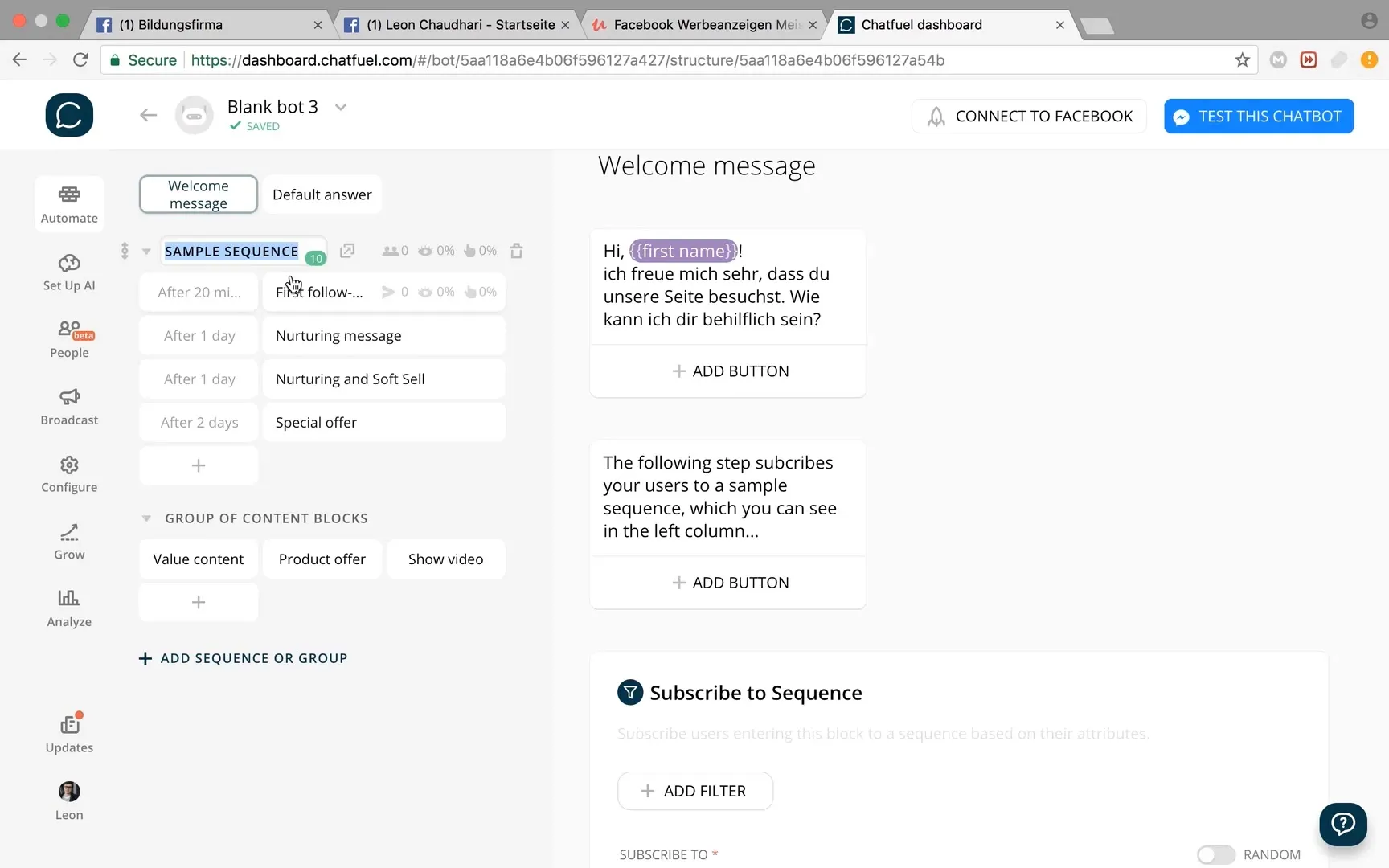
5. Lägg till Nurturing-meddelanden
Ett Nurturing-meddelande kan innehålla en användbar resurs eller ett gratis erbjudande. Till exempel kan du lägga till en länk till en gratis onlinekurs som du vill skicka efter en dag efter välkomstmeddelandet.
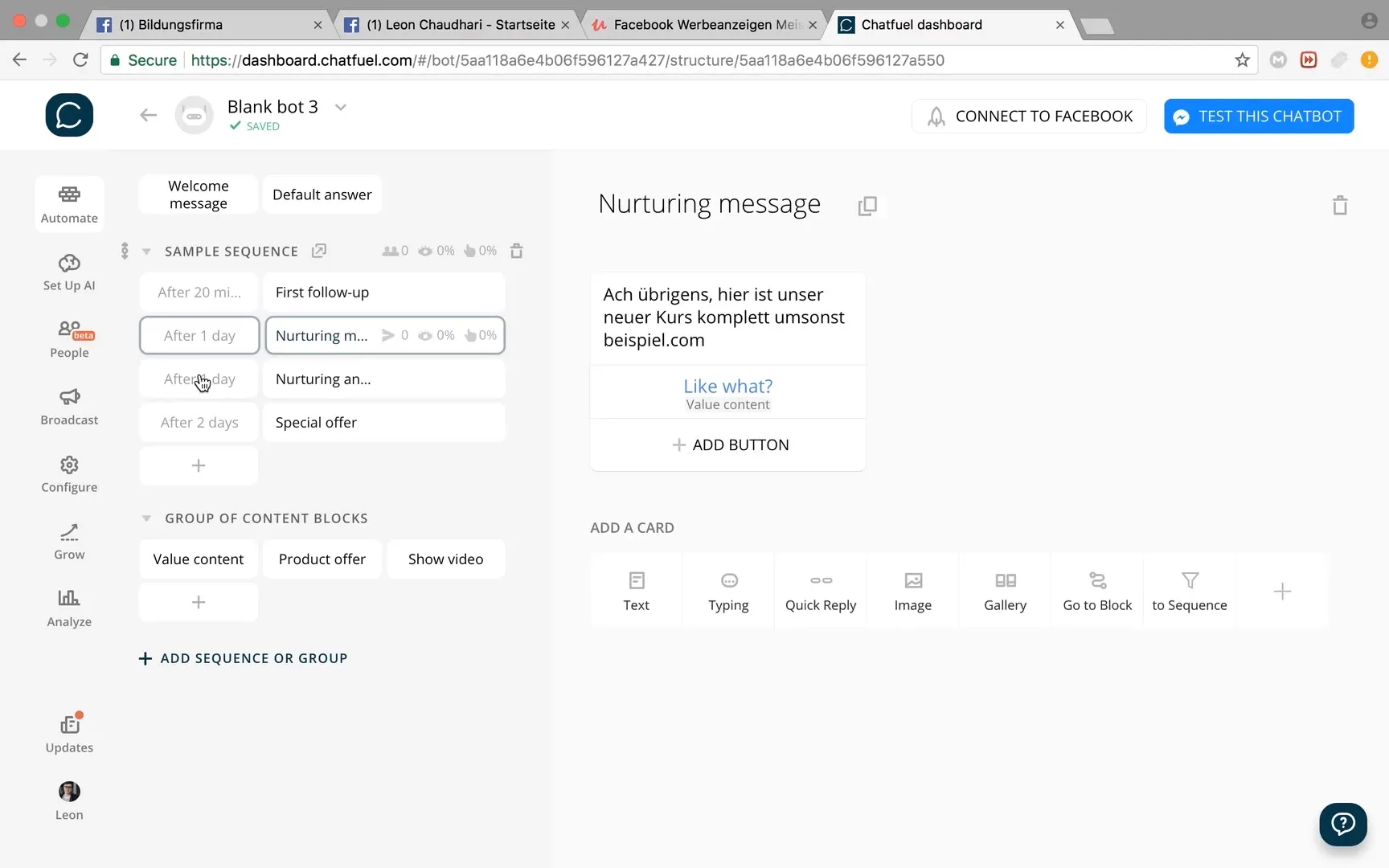
6. Skapa Specialerbjudanden
Efter några dagar kan du erbjuda användarna speciella erbjudanden som direkt tilltalar dem. Till exempel: "Idag kan du anmäla dig till min akademi för endast 5 € per månad!". Det här kommer säkert att få användarnas uppmärksamhet.
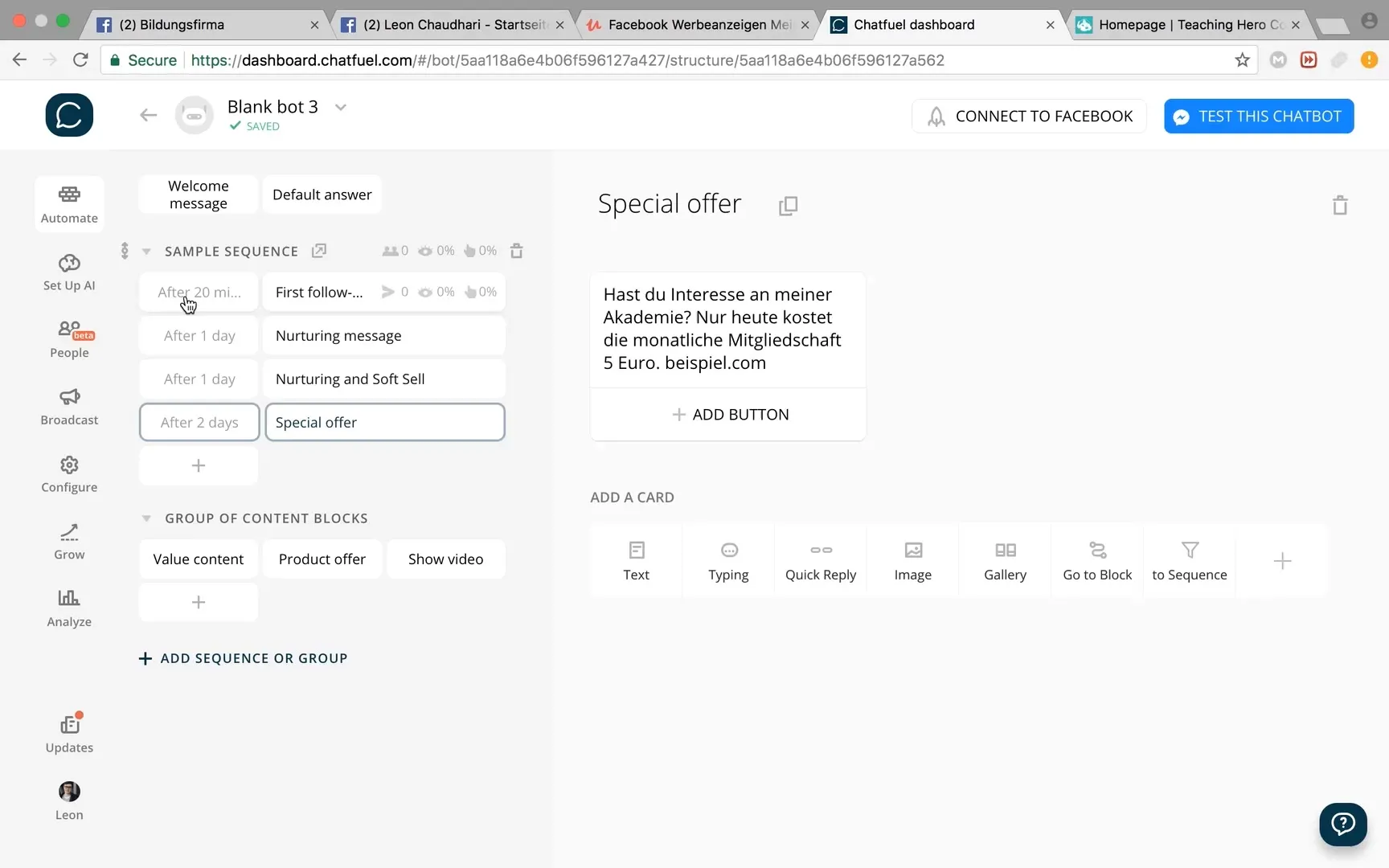
7. Lägg till Interaktiva Snabb-svar
För att förbättra användarvänligheten, lägg till Snabb-svar. Dessa låter användare svara på vanliga frågor med en enkel klick. Till exempel kan du skapa knappar som "Månadsabonnemang" eller "Privat Coaching".
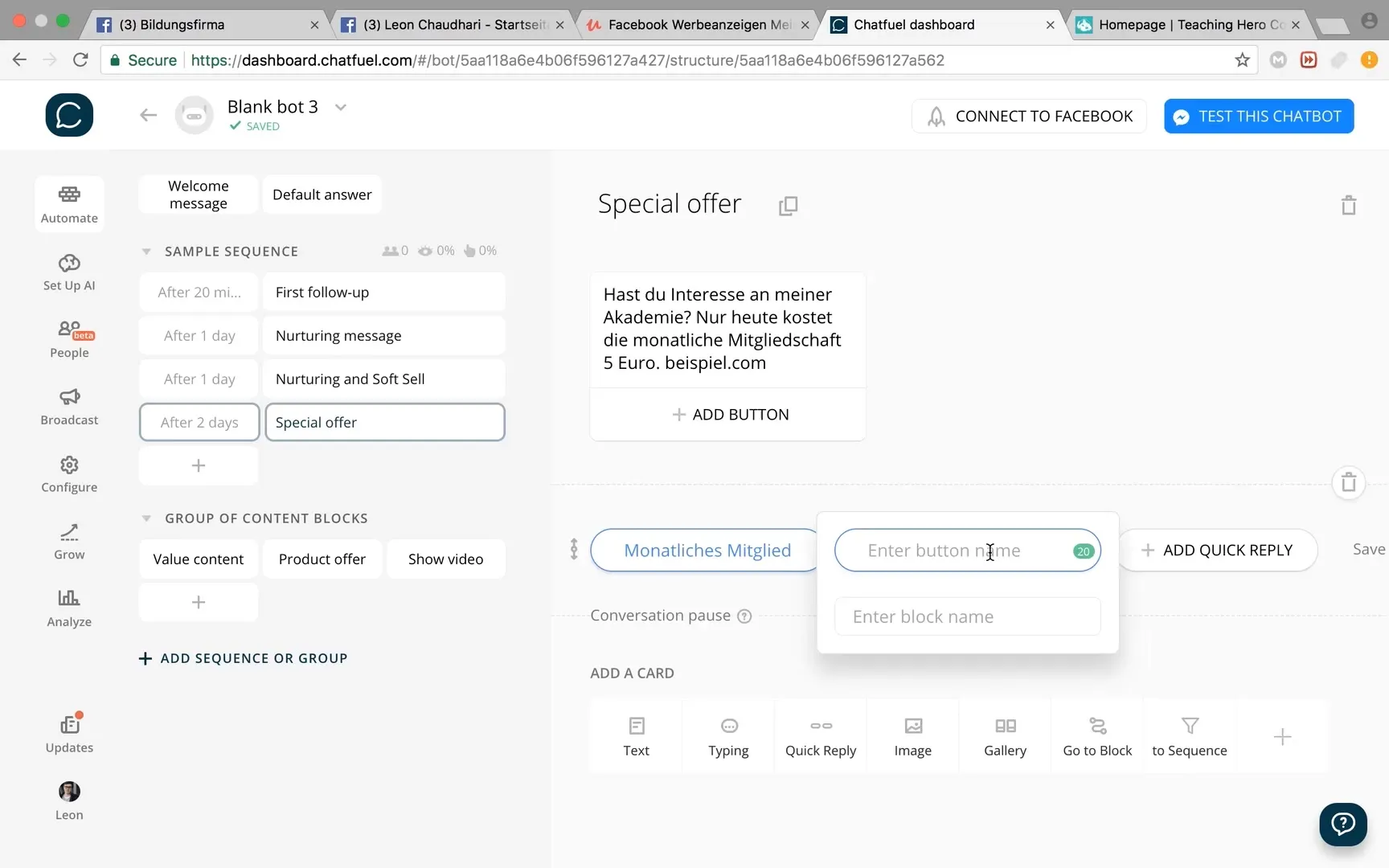
8. Skapa en Frågekatalog för Artificiell Intelligens
För att göra chatboten mer intelligent, skapa en frågekatalog. Klicka på "Lägg till AI-regel" och ange relevanta frågor, såsom "Hur mycket kostar ditt medlemskap?" och definiera det tillhörande svaret, till exempel "9 € per månad".
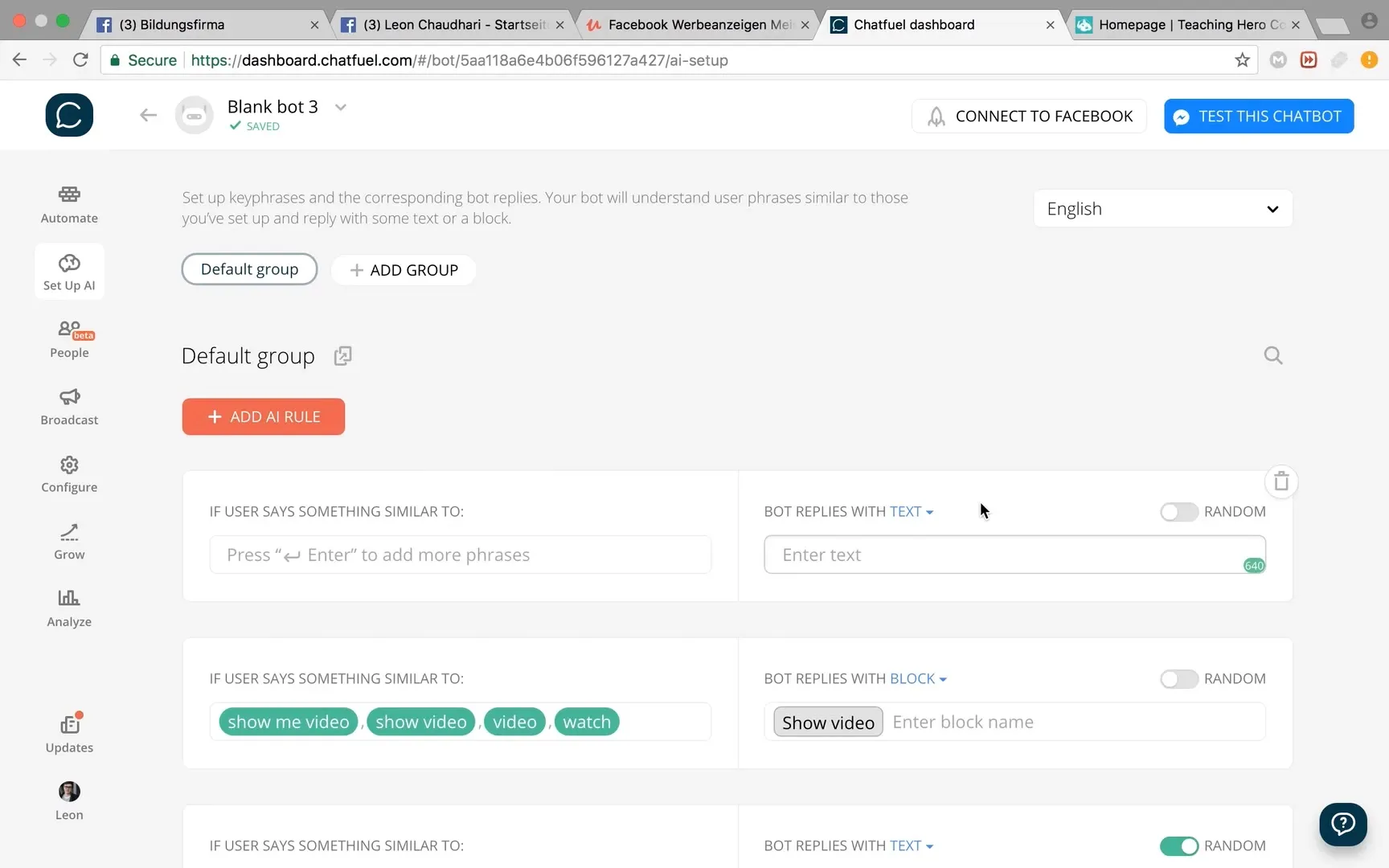
9. Testa din Chatbot
Efter att du har lagt till alla regler och meddelanden kan du testa din chatbot. Klicka på "Testa denna chatbot" och simulera interaktioner för att säkerställa att allt fungerar som önskat.
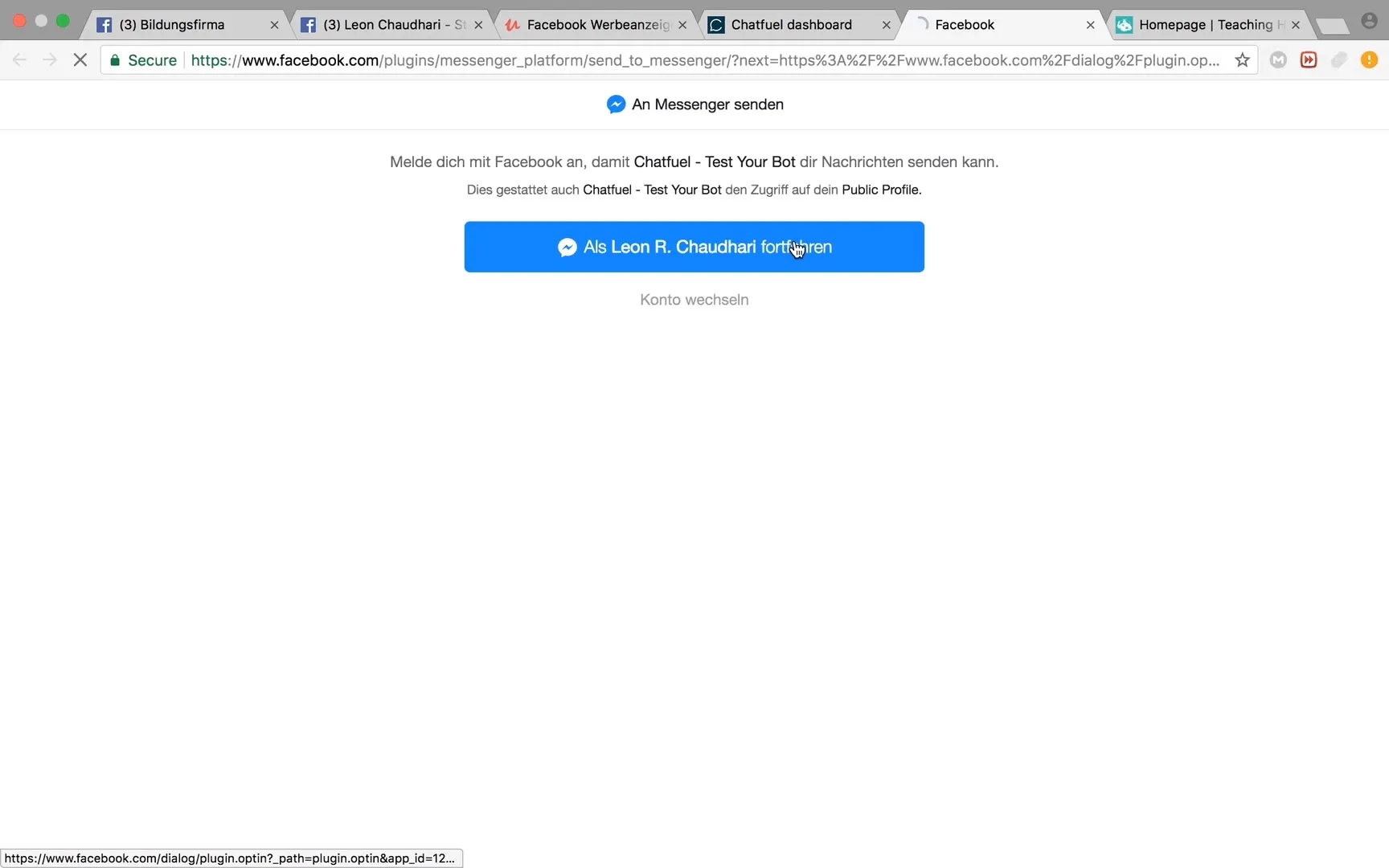
10. Analyser och Optimering
När din bot är konfigurerad, använd analysfunktionerna som Chatfuel erbjuder för att övervaka interaktionen och prestandan hos din bot. Dessa data hjälper dig att kontinuerligt förbättra botten och anpassa den till dina användares behov.
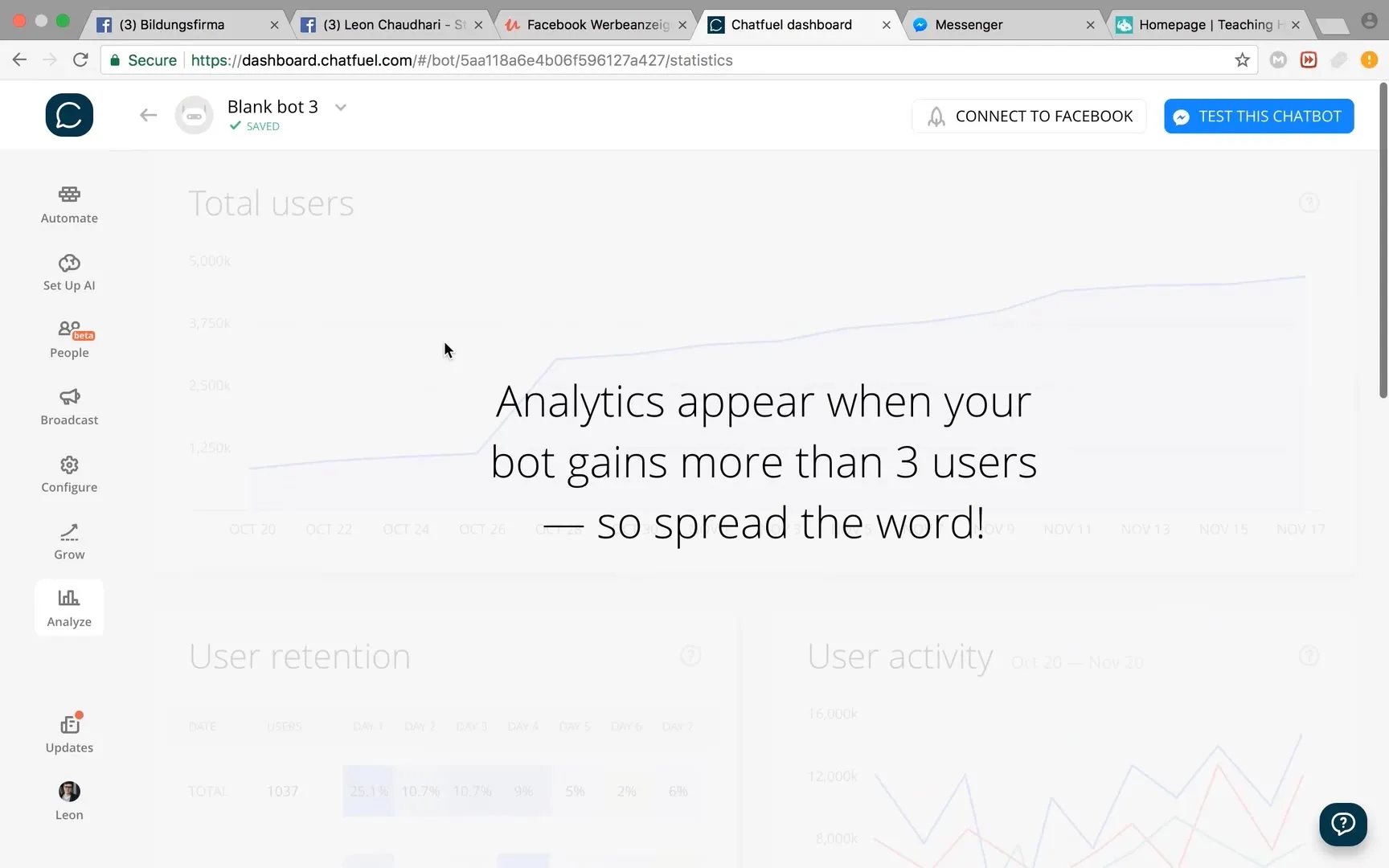
Sammanfattning
I den här handledningen har du lärt dig stegen som krävs för att skapa en professionell chatbot för din Facebook-sida. Användningen av Chatfuel gör processen enklare och möjliggör automatisering av kundtjänsten, vilket sparar dig tid och resurser.
Vanliga frågor
Hur fungerar en chatbot?En chatbot är en AI som för automatiska samtal och kan svara på vanliga frågor.
Behöver jag programmeringskunskaper för att skapa chatbots?Nej, du behöver inga programmeringskunskaper för att skapa en chatbot med Chatfuel.
Kan jag också använda min chatbot för marknadsföringsändamål?Ja, chatbots kan effektivt användas för marknadsföring för att kommunicera erbjudanden och information.